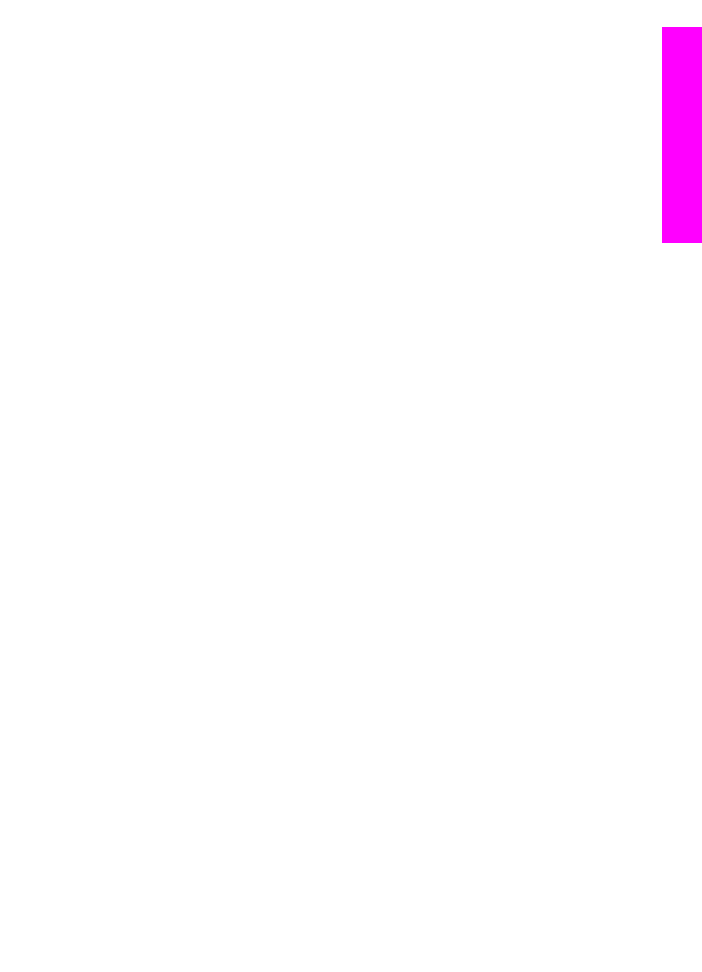
Skriva ut från ett program
De flesta utskriftsinställningar hanteras automatiskt i det program som du skriver ut
från eller via HP:s ColorSmart-teknik. Du behöver bara ändra inställningarna manuellt
om du ändrar utskriftskvaliteten för en viss typ av papper/ film eller om du använder
specialfunktioner.
Så här skriver du ut från det program du skapade dokumentet i (Windows)
1
Se till att det ligger papper i inmatningsfacket.
2
Klicka på Skriv ut på menyn Arkiv i programmet.
3
Välj HP all-in-one som skrivare.
4
Om du vill ändra inställningarna klickar du på den knapp som öppnar dialogrutan
Egenskaper.
Beroende på vilket program du använder kan denna knapp heta Egenskaper,
Alternativ, Skrivarinställningar eller Skrivare.
5
Välj alternativ för utskriften med hjälp av de funktioner som finns på flikarna
Papper/kvalitet, Efterbehandling, Effekter, Grunder och Färg.
Tips
Du kan enkelt skriva ut ett jobb med en uppsättning standardinställningar,
baserat på den typ av jobb du skriver ut. På fliken Kortkommandon för
utskrifter klickar du på en utskriftsåtgärd i listan Vad vill du göra?.
Standardinställningarna för den typen av utskriftsåtgärd är redan gjorda
och sammanfattas på fliken Kortkommandon för utskrifter. Om det
behövs kan du justera inställningarna här. Du kan också göra ändringarna
på andra flikar i dialogrutan Egenskaper.
6
Klicka på OK när du vill stänga dialogrutan Egenskaper.
7
Klicka på Skriv ut eller OK när du vill börja skriva ut.
Användarhandbok
73
Skriva ut
från
datorn
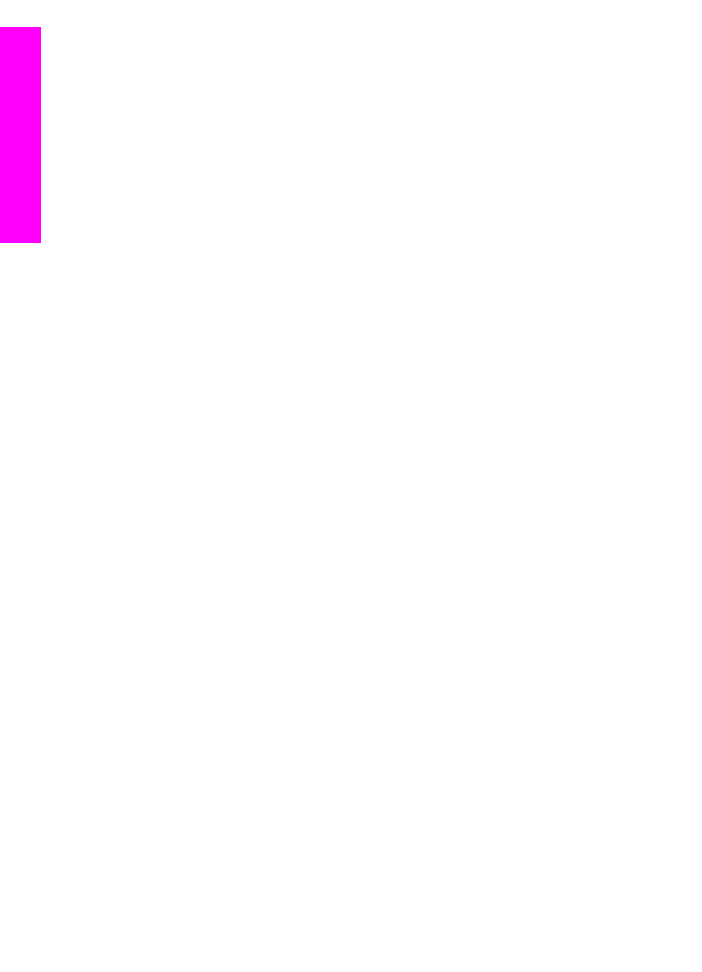
Så här skriver du ut från det program du skapade dokumentet i (Macintosh)
1
Se till att det ligger papper i inmatningsfacket.
2
Välj HP all-in-one i Väljaren (OS 9), Utskriftskontroll (OS 10.2 eller tidigare),
eller programmet Skrivarinställning (OS 10.3 eller senare) innan du börjar
skriva ut.
3
I Arkiv-menyn i programvaran väljer du Utskriftsformat.
Dialogrutan Utskriftsformat visas. Där kan du ange pappersstorlek, orientering
and skalning.
4
Ange sidattribut:
–
Välj pappersstorlek.
–
Välj sidorientering.
–
Ange skalningsprocent.
Anmärkning
I OS 9 innehåller dialogrutan Utskriftsformat även alternativ för
spegelvända utskrifter och dubbelsidig utskrift.
5
Klicka på OK.
6
I Arkiv-menyn i programvaran väljer du Utskrift.
Dialogrutan Skriv ut visas. Om du använder OS 9 öppnas panelen Allmänt. Om
du använder OS X öppnas panelen Exemplar och sidor.
7
Ändra utskriftsinställningarna för varje alternativ i listrutan, så att de passar för ditt
projekt.
8
Klicka på Skriv ut när du vill påbörja utskriften.